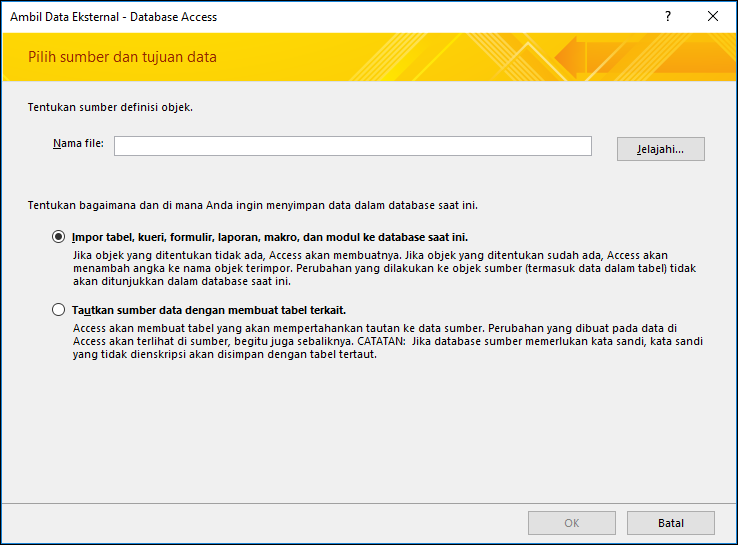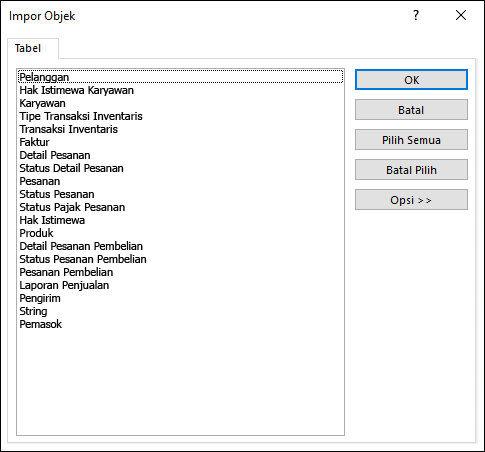Anda dapat mengambil data antar database Access dalam berbagai cara. Menyalin dan menempelkan adalah metode yang paling mudah, tetapi pengimporan dan penautan memberikan kontrol dan fleksibilitas yang lebih besar pada data yang dihadirkan dan pada cara Anda menghadirkan data tersebut ke database tujuan.
Artikel ini menjelaskan tentang cara mengimpor atau menautkan ke data dalam database Access lain.
Apa yang ingin Anda lakukan?
Memahami pengimporan dan penautan ke data dari database Access lain
Ketika Anda mengimpor data dari database lain, Access akan membuat salinan data dalam database tujuan tanpa mengubah sumbernya. Selama operasi impor, Anda dapat memilih objek yang ingin disalin, mengontrol cara pengimporan tabel dan kueri, menentukan apakah hubungan antar tabel harus diimpor, dan sebagainya.
Anda mungkin ingin mengimpor data, misalnya untuk membuat beberapa tabel yang mirip dengan tabel yang sudah ada dalam database lain. Anda mungkin ingin menyalin seluruh tabel, atau definisinya saja agar tidak perlu mendesain setiap tabel ini secara manual. Saat memilih untuk mengimpor definisi tabelnya saja, Anda akan mendapatkan tabel kosong. Dengan kata lain, bidang dan properti bidang disalin ke database tujuan, tetapi tidak dengan data yang ada di dalam tabel. Keuntungan lain tentang pengimporan (dibandingkan operasi salin-tempel) adalah Anda dapat memilih untuk mengimpor hubungan antar tabel beserta tabelnya.
Jika tujuan Anda adalah menambahkan data dari satu database ke tabel yang ada dalam database lain, pertimbangkan untuk mengimpor data ke tabel baru lalu membuat kueri penambahan. Anda tidak dapat menambahkan data ke tabel yang sudah ada selama operasi impor. Untuk informasi selengkapnya tentang kueri penambahan, lihat Menambahkan data ke tabel menggunakan kueri penambahan.
Anda mungkin ingin menautkan ke data dalam database Access lain jika organisasi Anda menggunakan beberapa database Access, tetapi data dalam beberapa tabel, misalnya Karyawan, perlu dibagikan di antara database lainnya. Daripada menduplikasi tabel dalam setiap database, Anda dapat membiarkan tabel dalam satu database dan menautkan ke tabel tersebut dari database lain. Departemen atau grup kerja yang lain harus dapat menambahkan dan menggunakan data dalam database, tetapi Anda tetap menjadi pengontrol struktur tabelnya.
Mengimpor data dari database Access lain
Proses pengimporan data mengikuti langkah-langkah umum berikut:
-
Persiapkan operasi impor
-
Jalankan Panduan Impor
-
Simpan pengaturan impor sebagai spesifikasi impor untuk digunakan kembali nanti, jika diperlukan
Rangkaian langkah berikut ini menjelaskan cara melakukan setiap tugas tersebut.
Mempersiapkan operasi impor
-
Temukan database sumber dan tentukan objek yang ingin diimpor.
Jika database sumber adalah file .mdb atau .accdb, Anda dapat mengimpor tabel, kueri, formulir, laporan, makro, dan modul. Jika file sumber berupa file .mde atau .accde, Anda hanya dapat mengimpor tabel.
-
Jika belum pernah mengimpor data dari database Access, lihat tabel berikut ini untuk mendapatkan beberapa tips berguna.
Elemen
Deskripsi
Beberapa objek
Anda dapat mengimpor beberapa objek dalam sekali operasi impor.
Objek baru
Setiap operasi impor akan membuat objek baru dalam database tujuan. Anda tidak dapat menimpa objek yang sudah ada atau menambahkan data ke tabel yang sudah ada menggunakan operasi impor.
Mengimpor tabel tertaut
Jika tabel sumber (misalnya Karyawan1 dalam database Penjualan) merupakan tabel tertaut (tabel yang ditautkan ke tabel Karyawan dalam database Gaji), operasi impor saat ini akan digantikan oleh operasi penautan. Di akhir operasi, Anda akan melihat tabel tertaut (bernama Karyawan1, misalnya) yang terhubung ke tabel sumber asli (Karyawan dalam database Gaji).
Melewati bidang dan data
Anda tidak dapat melewati bidang atau data tertentu saat mengimpor data dari tabel atau kueri. Namun, jika tidak ingin mengimpor data apa pun dalam tabel, Anda dapat memilih untuk mengimpor definisi tabel saja.
Hubungan
Anda dapat memilih untuk mengimpor hubungan antar tabel sumber.
Definisi tabel
Anda dapat memilih untuk mengekspor seluruh tabel atau hanya definisinya. Ketika Anda mengimpor definisinya saja, Access akan membuat tabel yang memiliki bidang yang sama dengan tabel sumber, tetapi tanpa data.
Bidang pencarian
Jika bidang dalam tabel sumber mencari nilai dalam tabel atau kueri lain, Anda harus mengimpor tabel atau kueri yang terkait jika ingin bidang tujuan menampilkan nilai pencarian. Jika tabel atau kueri yang terkait tidak diimpor, bidang tujuan hanya akan menampilkan ID pencarian.
Kueri
Anda dapat mengimpor kueri baik sebagai kueri maupun tabel. Jika kueri diimpor sebagai kueri, Anda harus mengimpor tabel yang mendasari.
-
Tutup database sumber. Pastikan bahwa tidak ada pengguna yang sedang membukanya dalam mode eksklusif.
-
Buka database tujuan. Pastikan bahwa database tidak bersifat baca-saja dan Anda memiliki izin yang diperlukan untuk menambahkan objek dan data ke database tersebut.
Jika database sumber dilindungi dengan kata sandi, Anda akan diminta untuk memasukkan kata sandi setiap kali menggunakan database tersebut sebagai sumber untuk operasi impor.
Catatan: Jika ingin mengimpor data ke database baru, Anda harus membuat database kosong yang tidak berisi tabel, formulir, atau laporan sebelum memulai operasi impor.
Operasi impor tidak menimpa atau mengubah tabel dan objek yang ada. Jika ada objek dalam database tujuan yang bernama sama dengan objek sumber, Access akan menambahkan angka (1, 2, 3, dan seterusnya) ke nama objek yang diimpor. Contohnya, jika Anda mengimpor tabel Masalah ke database yang sudah memiliki tabel bernama Masalah, tabel yang diimpor akan diberi nama Masalah1. Jika nama Masalah1 sudah digunakan, tabel baru tersebut akan diberi nama Masalah2, dan seterusnya.
Penting untuk diingat, jika Anda ingin menambahkan data dalam tabel sumber ke tabel dalam database tujuan, Anda harus menggunakan kueri penambahan dan bukan menjalankan operasi impor. Untuk informasi selengkapnya tentang kueri penambahan, lihat Menambahkan data ke tabel menggunakan kueri penambahan.
Mengimpor data
-
Lokasi panduan impor sedikit berbeda bergantung pada versi Access. Pilih langkah yang sesuai dengan versi Access Anda:
-
Jika Anda menggunakan Microsoft 365, Access 2021, atau Access 2019 pada tab Data Eksternal , dalam grup Impor & Link , klik Sumber Data Baru > Dari Database > Access.
-
Jika Anda menggunakan Access 2016, pada tab Data Eksternal , dalam grup Impor tautan & , klik Access.
-
-
Panduan penautan dan impor Dapatkan Data Eksternal - Database Access akan terbuka.
-
Dalam kotak teks Nama file, ketikkan nama database sumber atau klik Telusuri untuk menampilkan kotak dialog Buka File.
-
Pilih Impor tabel, kueri, formulir, laporan, makro, dan modul ke database saat ini, lalu klik OK.
Kotak dialog Impor Objek akan terbuka.
-
Dalam kotak dialog Impor Objek, pada tab Tabel, pilih tabel yang ingin diimpor. Jika ingin mengimpor kueri, klik tab Kueri dan pilih kueri yang ingin diimpor.
Untuk membatalkan objek yang dipilih, klik lagi objek tersebut.
-
Klik Opsi untuk menentukan pengaturan tambahan.
Tabel berikut ini menjelaskan bagaimana setiap opsi berdampak pada hasil operasi.
Elemen
Deskripsi
Kotak centang Hubungan
Pilih untuk mengimpor hubungan antara tabel yang terpilih.
Kotak centang Menu dan Toolbar
Pilih untuk mengimpor menu dan toolbar kustom yang ada dalam database sumber. Menu dan toolbar ditampilkan di tab bernama Add-In.
Kotak centang Spesifikasi Impor/Ekspor
Pilih untuk mengimpor spesifikasi impor atau ekspor tersimpan yang ada dalam database sumber.
Kotak centang Grup Panel Navigasi
Pilih untuk mengimpor grup panel Navigasi kustom yang ada dalam database sumber.
Tombol opsi Definisi dan Data
Pilih untuk mengimpor struktur dan data dari semua tabel yang dipilih.
Tombol opsi Hanya Definisi
Pilih untuk hanya mengimpor bidang dalam tabel yang terpilih. Rekaman sumber tidak diimpor.
Tombol opsi Sebagai Kueri
Pilih untuk mengimpor kueri yang terpilih sebagai kueri. Dalam hal ini, ingatlah untuk mengimpor semua tabel yang mendasari bersama dengan kueri.
Tombol opsi Sebagai Tabel
Pilih untuk mengimpor kueri sebagai tabel. Dalam hal ini, Anda tidak perlu mengimpor tabel yang mendasari.
-
Klik OK untuk menyelesaikan operasi.
Access akan menyalin data dan menampilkan pesan kesalahan jika terdapat masalah. Jika operasi pengimporan data berhasil, halaman terakhir panduan akan memungkinkan Anda menyimpan detail operasi sebagai spesifikasi impor untuk penggunaan selanjutnya.
Menautkan ke data dalam database Access lain
Penautan memungkinkan Anda menyambungkan ke data dalam database lain tanpa harus mengimpornya sehingga Anda dapat melihat dan mengubah data terbaru dalam database sumber dan tujuan tanpa harus membuat dan mengelola dua salinan data yang sama. Anda hanya dapat menautkan ke tabel dalam database Access lain. Anda tidak dapat menautkan ke kueri, formulir, laporan, makro, atau modul.
Ketika Anda menautkan ke tabel dalam database Access, Access akan membuat tabel baru, yaitu tabel tertaut yang mengelola tautan ke data dan bidang sumber. Perubahan apa pun yang diterapkan ke data dalam database sumber akan ditampilkan pada tabel tertaut dalam database tujuan, juga sebaliknya. Namun, Anda tidak dapat mengubah struktur tabel tertaut dalam database tujuan. Dengan kata lain, Anda tidak dapat melakukan perubahan ke tabel tertaut seperti menambahkan atau menghapus bidang, atau mengubah tipe data bidang.
Proses penautan ke data dalam database Access lain mengikuti langkah-langkah umum berikut:
-
Persiapkan operasi ekspor
-
Jalankan Panduan Tautan
Rangkaian langkah berikut ini menjelaskan cara melakukan setiap tugas tersebut.
Mempersiapkan penautan tabel dalam database Access
-
Temukan database sumber.
Format file dapat berupa MDB, MDE, ACCDB, atau ACCDE. Jika database sumber dilindungi dengan kata sandi, Anda akan diminta untuk memasukkan kata sandi saat operasi penautan berlangsung.
-
Identifikasi tabel yang ingin Anda tautkan. Anda dapat menautkan ke tabel, tetapi tidak ke kueri, formulir, laporan, makro, atau modul. Jika belum pernah menautkan data dari database Access, lihat tabel berikut ini untuk mendapatkan beberapa tips berguna.
Elemen
Deskripsi
Beberapa objek
Anda dapat membuat tautan ke beberapa tabel dalam satu operasi penautan. Tabel tertaut kemudian dibuat untuk setiap tabel sumber.
Tabel tertaut sebagai sumber
Anda tidak dapat menautkan ke tabel yang sudah menjadi tabel tertaut dalam database sumber.
Sebagai contoh, jika tabel Karyawan1 yang ingin ditautkan ke database Penjualan adalah tabel tertaut yang ditautkan ke tabel Karyawan dalam database Gaji, Anda tidak dapat menggunakan tabel Karyawan1 dalam database Penjualan sebagai tabel sumber. Namun, Anda harus menautkan langsung ke tabel Karyawan dalam database Gaji.
Tabel baru atau yang sudah ada
Setiap operasi penautan akan membuat tabel tertaut baru untuk setiap tabel sumber. Anda tidak dapat menimpa atau menambahkan data ke tabel yang sudah menggunakan operasi penautan.
Hubungan
Jika Anda memilih beberapa tabel sumber, hubungan antar tabel akan secara otomatis disertakan ke database tujuan. Namun, Anda tidak dapat mengubah atau menghapus hubungan dalam database tujuan.
Bidang pencarian
Jika bidang dalam tabel sumber mencari nilai dalam tabel atau kueri lain, ingatlah untuk menautkan tabel atau kueri yang terkait jika ingin bidang tujuan menampilkan nilai pencarian. Jika tabel atau kueri yang terkait tidak ditautkan, bidang tujuan hanya akan menampilkan ID pencarian.
-
Tutup database sumber. Pastikan tidak ada pengguna lain yang sedang membuka database dalam mode eksklusif.
-
Buka database tujuan. Pastikan bahwa database tujuan tidak bersifat baca-saja dan Anda memiliki izin yang diperlukan untuk menambahkan objek dan data ke database tersebut.
Catatan: Jika ingin membuat tautan dalam database baru, Anda harus membuat database kosong (yang tidak berisi tabel, formulir, atau laporan apa pun) sebelum memulai operasi penautan.
Operasi ini tidak menimpa atau mengubah tabel atau objek yang ada. Jika ada objek dalam database tujuan yang bernama sama dengan objek sumber, Access akan menambahkan angka (1, 2, 3, dan seterusnya) ke nama tabel yang ditautkan. Contohnya, jika Anda menautkan ke tabel Masalah dari database yang sudah memiliki tabel bernama Masalah, tabel yang ditautkan akan diberi nama Masalah1. Jika nama Masalah1 sudah digunakan, tabel baru tersebut akan diberi nama Masalah2, dan seterusnya.
Perlu diingat bahwa jika Anda ingin menambahkan data dalam tabel sumber ke tabel dalam database tujuan, Anda harus menggunakan kueri penambahan dan bukan menjalankan operasi penautan.
Untuk informasi selengkapnya tentang kueri penambahan, lihat Menambahkan data ke tabel menggunakan kueri penambahan.
Menautkan ke data
-
Tergantung pada versi Access Anda, lokasi panduan penautan akan sedikit berbeda. Silakan pilih langkah yang sesuai dengan versi Access Anda:
-
Jika Anda menggunakan Microsoft 365, Access 2021, atau Access 2019 pada tab Data Eksternal , dalam grup Impor & Link , klik Sumber Data Baru > Dari Database > Access.
-
Jika Anda menggunakan Access 2016, pada tab Data Eksternal , dalam grup Impor tautan & , klik Access.
-
-
Panduan penautan dan impor Dapatkan Data Eksternal - Database Access akan terbuka.
-
Dalam kotak teks Nama file, ketikkan nama database sumber atau klik Telusuri untuk menampilkan kotak dialog Buka File.
-
Klik Tautkan ke sumber data dengan membuat tabel tertaut, kemudian klik OK.
Kotak dialog Tautkan Tabel akan terbuka.
-
Dalam kotak dialog Tautkan Tabel, pilih tabel tujuan yang ingin Anda tautkan.
Untuk membatalkan pilihan, klik tabel kembali.
-
Klik OK untuk menyelesaikan operasi.
Access akan membuat tabel tertaut.
-
Buka tabel tertaut dalam Tampilan Lembar Data untuk memastikan bahwa data sudah benar.
Apa lagi yang perlu saya ketahui?
-
Untuk informasi mengenai cara menyimpan detail impor menjadi spesifikasi yang dapat Anda gunakan di kemudian hari, lihat artikel Menyimpan detail operasi impor atau ekspor sebagai spesifikasi.
-
Untuk informasi mengenai cara menjalankan spesifikasi impor yang tersimpan, lihat artikel Menjalankan operasi impor atau ekspor yang tersimpan.
-
Untuk informasi tentang cara menjadwalkan spesifikasi untuk dijalankan pada waktu tertentu, lihat artikel Menjadwalkan operasi impor atau ekspor.
-
Untuk informasi tentang cara mengubah nama spesifikasi, menghapus spesifikasi, atau memperbarui nama file sumber di spesifikasi, lihat artikel Mengelola Tugas Data.